
نحوه اجرای Internet Explorer در Windows 10
مرورگر Microsoft Edge مرورگر پیشفرض در ویندوز 10 میباشد. اما اگر ترجیح میدهید تا از IE استفاده کنید، این مقاله به شما نحوه اجرای IE در ویندوز 10 و نحوه متصل کردن(Pin) آن به منوی Start یا Taskbar برای دسترسی راحت و حتی چگونگی تنظیم کردن آن به عنوان مرورگر پیشفرض را آموزش میدهد.
اجرای IE در ویندوز10
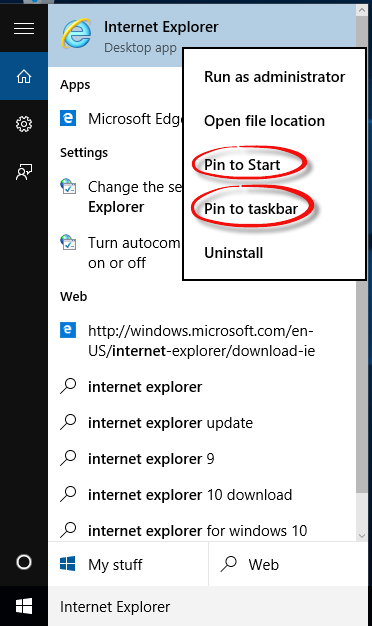
در قسمت سرچ واقع در Taskbar ویندوز10، عبارت Internet Explorer را وارد نمایید و خواهید دید که IE در نتایج ظاهر میشود.
برروی آن کلیک کنید تا IE اجر شود.
پین کردن IE به منوی Start یا Taskbar ویندوز 10
بر روی IE ظاهر شده در نتایج جستجو راست کلیک کرده و Pint to start یا Pin to taskbar را بنا به سلیقه خود، انتخاب کنید
تنظیم IE به عنوان مرورگر پیشفرض در ویندوز 10
اگر از IE به طور معمول زیاد استفاده میکنید، میتوانید آن را به عنوان مرورگر پیشفرض خود انتخاب کنید. به قسمت Internet Options > Programs Tab > Internet Programs > Set Programs رفته و خواهید دید پس از انتخاب Set Programs، کنترل پنل باز میشود. میتوانید IE را در قسمت Set Your Default Programs به عنوان مرورگر پیشفرض انتخاب کنید.
این هم از چگونگی اجرای IE 11 در ویندوز 10، و اینکه چگونه میتوانید آن را به منوی Start یا Taskbar خود برای دسترسی سریعتر پین کنید و آن را به عنوان مرورگر پیشفرض خود برگزینید.
